Karta kandidáta
K čemu karta kandidáta slouží?
Karta kandidáta slouží jako centrální místo pro všechny informace o uchazeči – jeho osobní údaje, historii komunikace i přehled o všech pozicích, na které se přihlásil.
Otevřít ji můžete z více míst: z databáze talentů, detailu pozice, dashboardu nebo notifikací.
Karta se skládá ze tří hlavních částí:
- Základní informace – jméno, kontakty, hodnocení, štítky.
- Osobní údaje a dokumenty – editovatelné osobní údaje, GDPR data, vlastní pole, přílohy a zdroje.
- Informace k pozicím – detailní informace k jednotlivým pozicím organizované do záložek.
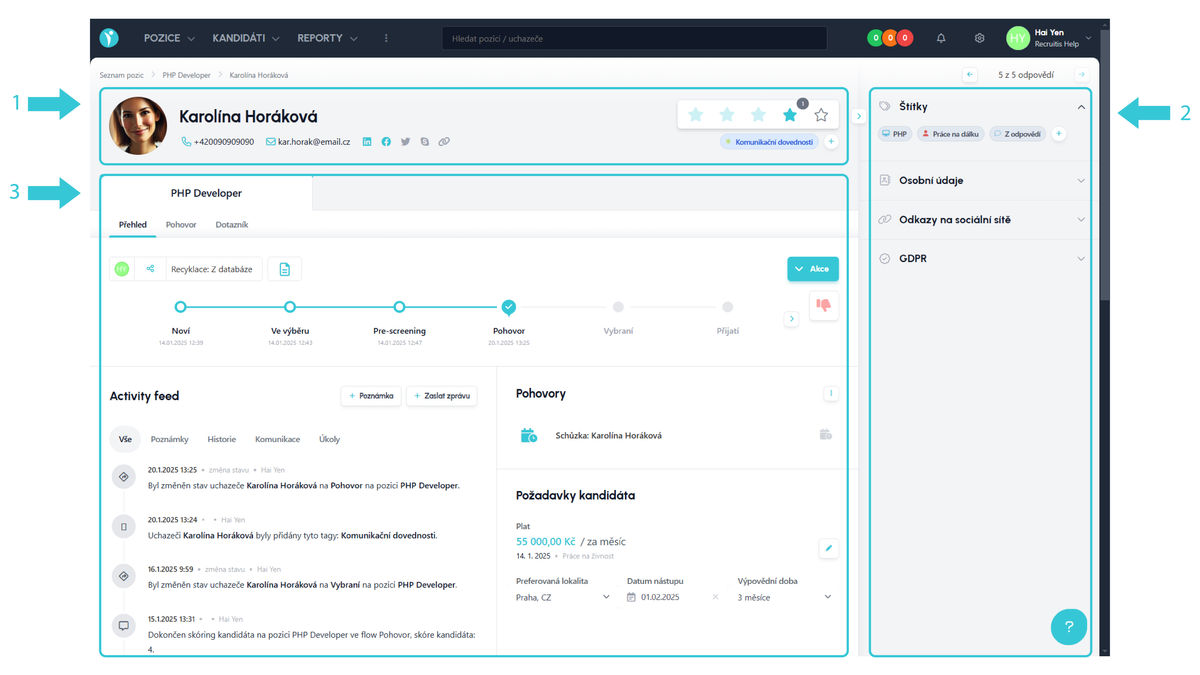
Naleznete zde 3 výchozí záložky:
Přehled
Obsahuje stav náboru, soubory, poznámky a úkoly, informace o pohovoru, požadavky kandidáta, activity feed s kompletní chronologií historie akcí i komunikace, a tlačítko Akce pro všechny dostupné úkony.
Dle nastavení systému zde mohou být i check-listy, NPS, důvody zamítnutí nebo mzdové požadavky.
Pohovor
Slouží k ukládání zápisků z pohovorů. Počet záložek odpovídá počtu stavů náborového procesu, které mají přiřazenou akci pohovoru.
Záznamy se ukládají samostatně pro každého uživatele, takže lze snadno porovnávat hodnocení kolegů.
💡 Poznámka: Staré zápisky najdete pod uživatelem „Hodnocení bez uživatele“. Více v článku Zápisy z pohovorů – přechod mezi starou a novou kartou.
Dotazník
Slouží k vytváření a odesílání online dotazníků v rámci vybraných stavů nebo ad-hoc.
Díky dodatečným nastavením systému může být záložek i více (další typickou záložkou můžou být také tzv. vlastní pole).
💡Dobré vědět
-
URL obsahuje ID odpovědi (
/answer/detail/1234567) nebo ID kandidáta (/candidate/detail/1234567), které využijete při komunikaci se supportem. -
Horní navigace vám umožní přepínat mezi pozicemi i kandidáty na dané pozici.
-
Taby s pozicemi se řadí od nejnovějšího přihlášení po nejstarší.
-
Rozložení karty se může měnit podle velikosti obrazovky.
-
Akce „Odstranit z pozice“ smaže přihlášení kandidáta a odpovídající záložku.
-
Karta má dvě zobrazení: celou stránku, nebo right-panel. Right-panel je praktický, protože ponechá původní stránku na pozadí a snadno se vrátíte zpět.
Odkazy na související články:
Video s ukázkou
V tomto videu uvidíte základní přehled toho, jak je nová karta kandidáta logicky členěna, jak jsou na ní informace organizovány a v čem přináší zásadní vylepšení oproti kartě staré.
Související články
Hromadné štítkování
Nově nemusíte štítkovat kandidáty po jednom, ale můžete štítky (tagy) přidávat nebo ubírat celé skupině kandidátů.
Google Chrome plugin pro LinkedIn
Mějte přehled o oslovených kandidátech na profesní síti LinkedIn a využijte možnost si je snadno stáhnout přímo do ATS Recruitis bez nutnosti přepisování.
Propojení nových odpovědí ze StartupJobs
Využijte automatizovaného propojení se StartupJobs.cz a nechte se notifikovat o nových odpovědích.